Spolupráca v tímoch obchodného vzťahu a obchodnej miestnosti
Priestor na spoluprácu – obchodný tím alebo kanál obchodnej miestnosti – Microsoft Teams môžete otvoriť rôznymi spôsobmi.
V Outlooku otvorte Copilot for Sales a potom vykonajte jeden z týchto krokov:
Posuňte sa nadol na kartu Spolupráca v tímoch a potom vyberte názov tímu obchodného vzťahu alebo v prípade príležitostí názov kanála príležitostí.
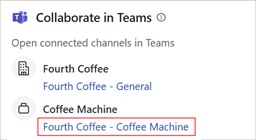
Na karte Kontá alebo Príležitosti ukážte kurzorom myši na záznam, vyberte položku Ďalšie akcie (...)>Tímy a potom vyberte názov tímu obchodného vzťahu alebo v prípade príležitostí názov kanála príležitostí.
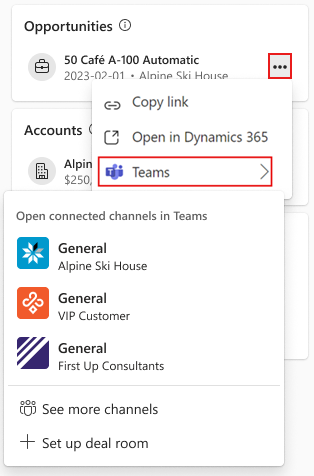
Otvorte podrobnosti o účte alebo príležitosti. Posuňte sa nadol na kartu Spolupráca v tímoch a potom vyberte názov tímu obchodného vzťahu alebo v prípade príležitostí názov kanála príležitostí.
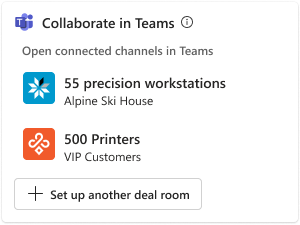
V aplikácii Teams vyberte tím zákazníka alebo kanál miestnosti na riešenie.
V Dynamics 365 Sales otvorte obchodný vzťah alebo príležitosť. Vyberte položku Spolupracovať a potom vyberte tím, ktorý je prepojený s obchodným vzťahom alebo príležitosťou. Prečítajte si, ako získať prístup k prepojeným tímom a kanálom.
Anatómia priestoru spolupráce
Tím, ktorý bol vytvorený pomocou šablóny tímu účtu alebo šablóny miestnosti obchodu, má vždy kanál Všeobecné . Ďalšie kanály závisia od toho, ako bol tím vytvorený a či boli neskôr vytvorené ďalšie kanály.
Všeobecný kanál je miesto, kde môžete pracovať s členmi predajného tímu alebo inými kolegami na aktivitách súvisiacich s účtom. Ak bol tím vytvorený pomocou šablóny tímu účtu, kanál Všeobecné je prepojený s účtom vo vašom CRM.
Kanál pomenovaný pre príležitosť, napríklad kávovar, je miesto, kde môžete pracovať s predajným tímom alebo inými kolegami na aktivitách, ktoré súvisia s konkrétnou príležitosťou. Ak bol tím vytvorený pomocou šablóny deal room, kanál je prepojený s príležitosťou vo vašom CRM.
Zdieľané kanály s názvom Customer - AccountName alebo Customer - OpportunityName sú miesta, kde môžete pracovať s ľuďmi mimo vašej organizácie, napríklad so zákazníkmi, na aktivitách týkajúcich sa konta a príležitosti.
Pred pridaním zákazníkov do zdieľaných kanálov pomocou ich federovanej identity musí správca nájomníka zapnúť zdieľané kanály v službe Teams. Prečítajte si viac o spolupráci s externými účastníkmi v zdieľanom kanáli.
Interné kanály ako General a Coffee Machine majú nasledujúce aplikácie pripnuté ako karty:
Súbory sú dodávané s tromi štartovacími priečinkami na organizovanie dokumentov, ktoré súvisia s účtom alebo príležitosťou, a jedným priečinkom CRM na organizovanie súborov súvisiacich so systémom CRM. Je možné, že váš správca prepojil priečinok CRM s ukladacím priestorom systému CRM, ktoré je priradené ku kontu alebo príležitosti.
CRM zobrazuje prepojený účet CRM alebo záznam príležitosti. Informácie CRM môžete zobraziť a aktualizovať na tejto karte.
Poznámka
- Ak ako CRM používate Salesforce, na zobrazenie podrobností o účte alebo príležitosti musíte použiť počítačovú aplikáciu Teams. Karta CRM sa nenačíta vo webovej aplikácii Teams.
- Karta CRM sa v novej verzii služby Teams nenačíta. Ak chcete zobraziť záznam CRM v novej verzii služby Teams, pomocou Copilot for Sales aplikácie zdieľajte záznam zákazníka ako adaptívnu kartu. Prípadne môžete použiť klasickú verziu Teams na zobrazenie podrobností o účte alebo príležitosti na karte CRM.
Poznámky je poznámkový blok, ktorý OneNote môžete použiť na zdieľanie poznámok so všetkými členmi kanála Teams.
CRM OneNote je poznámkový blok, ktorý OneNote môžete použiť na zdieľanie poznámok so všetkými členmi kanála Teams. Je k dispozícii iba v existujúcich priestoroch na spoluprácu, ktoré boli vytvorené pred 15. aprílom 2024.
Poznámka
Ak sa na karte CRM OneNote po otvorení zobrazí chybové hlásenie, musíte kartu odstrániť kliknutím pravým tlačidlom myši a výberom položky Odstrániť. Na zdieľanie poznámok v kanáli musíte použiť kartu Poznámky , ktorú poskytuje Teams.
Zdieľané kanály, ako napríklad Zákazník - štvrtá káva alebo Zákazník - kávovar , majú nasledujúce aplikácie pripnuté ako karty:
Súbory sa dodávajú s tromi štartovacími priečinkami na usporiadanie dokumentov, ktoré súvisia s kontom alebo príležitosťou.
OneNote je OneNote zápisník, ktorý môžete použiť na zdieľanie poznámok so svojimi zákazníkmi. Tento zápisník sa líši od zápisníka vytvoreného v interných kanáloch spolupráce. Členovia tímu, ktorí nie sú súčasťou zdieľaného kanála, nemajú prístup k tomuto zápisníku.
Nasledujúca snímka obrazovky zobrazuje príklad účtovného tímu pre účet Fourth Coffee:
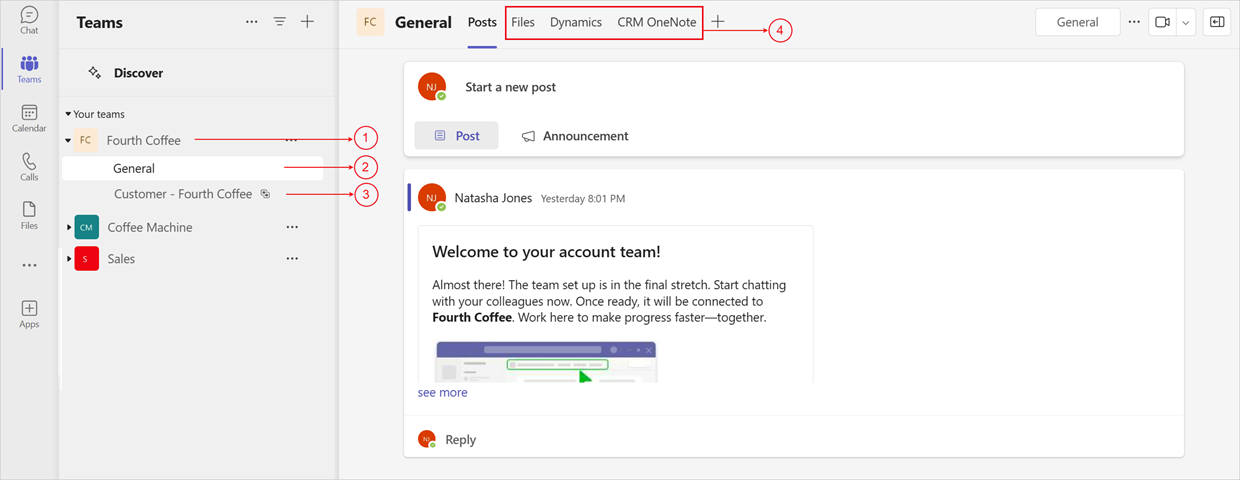
Nasledujúca snímka obrazovky zobrazuje príklad tímu predajnej miestnosti pre účet Fourth Coffee:
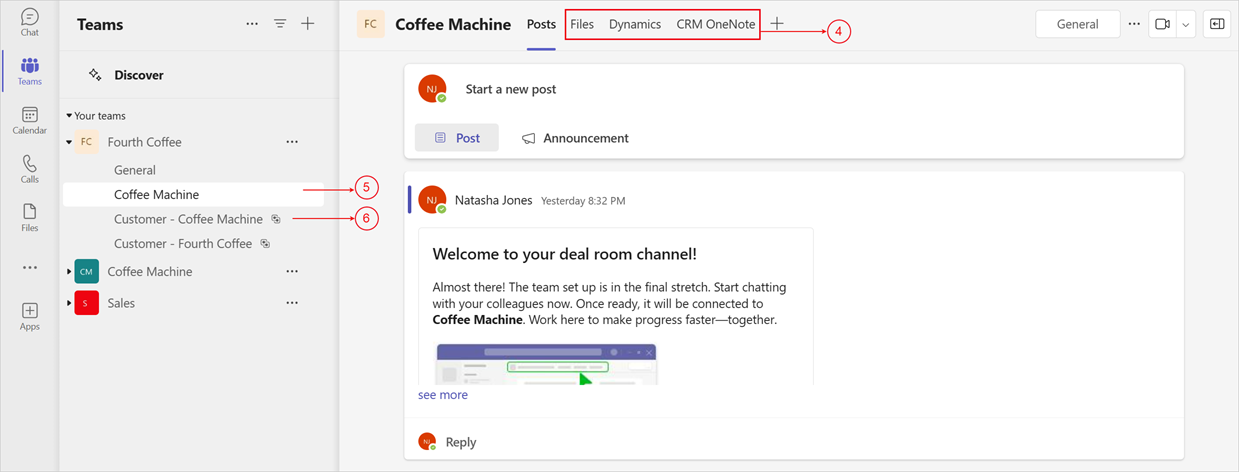
| Anotácia | Description |
|---|---|
| 1 | Bol vytvorený nový tím účtu s dvoma predvolenými kanálmi |
| 2 | Všeobecný kanál na spoluprácu na aktivitách súvisiacich s účtom s ľuďmi vo vašej organizácii; prepojené s účtom CRM |
| 3 | Zdieľaný tímový kanál účtu na spoluprácu s ľuďmi mimo vašej organizácie |
| 4 | Predpripnuté aplikácie |
| 5 | V existujúcom účtovnom tíme bol vytvorený nový kanál pre obchodnú miestnosť, ktorý sa používa na spoluprácu s ľuďmi vo vašej organizácii; spojené s príležitosťou CRM |
| 6 | Kanál zdieľanej ponuky na spoluprácu s ľuďmi mimo vašej organizácie |
Pozrite si súhrn príležitostí vygenerovaný AI na kanáli predajnej miestnosti
Keď si nastavíte miestnosť na dohody, pre vybraný tím sa automaticky nainštaluje aplikácia Copilot for Sales Teams a robot. Keď prvýkrát otvoríte kanál predajnej miestnosti, v uvítacom príspevku štandardného kanála sa zhrnutie príležitostí vygenerované AI.
Poznámka
- Ak používate Dynamics 365 ako svoj CRM systém, môžete si zobraziť súhrn príležitostí, aj keď nie ste prihlásení do Copilot for Sales aplikácie v Outlooku alebo ak ste prihlásení do iného prostredia Dynamics, pokiaľ pretože máte pre záznam prístup na čítanie a Copilot for Sales oprávnenia. Týka sa to len súhrnu príležitostí uverejneného automaticky.
- Ak používate Salesforce ako svoj CRM systém, musíte sa prihlásiť do Salesforce v Copilot for Sales aplikácii v Outlooku, aby ste si mohli pozrieť súhrn príležitostí a zároveň mať prístup na čítanie pre záznam a Copilot for Sales privilégiá.
- Súhrn príležitostí sa nezobrazuje v súkromnom kanáli, pretože roboty nie sú podporované Microsoft Teams v súkromných kanáloch. Aj zdieľané kanály majú pridaných zákazníkov, preto sa tu nezdieľajú ani CRM informácie.
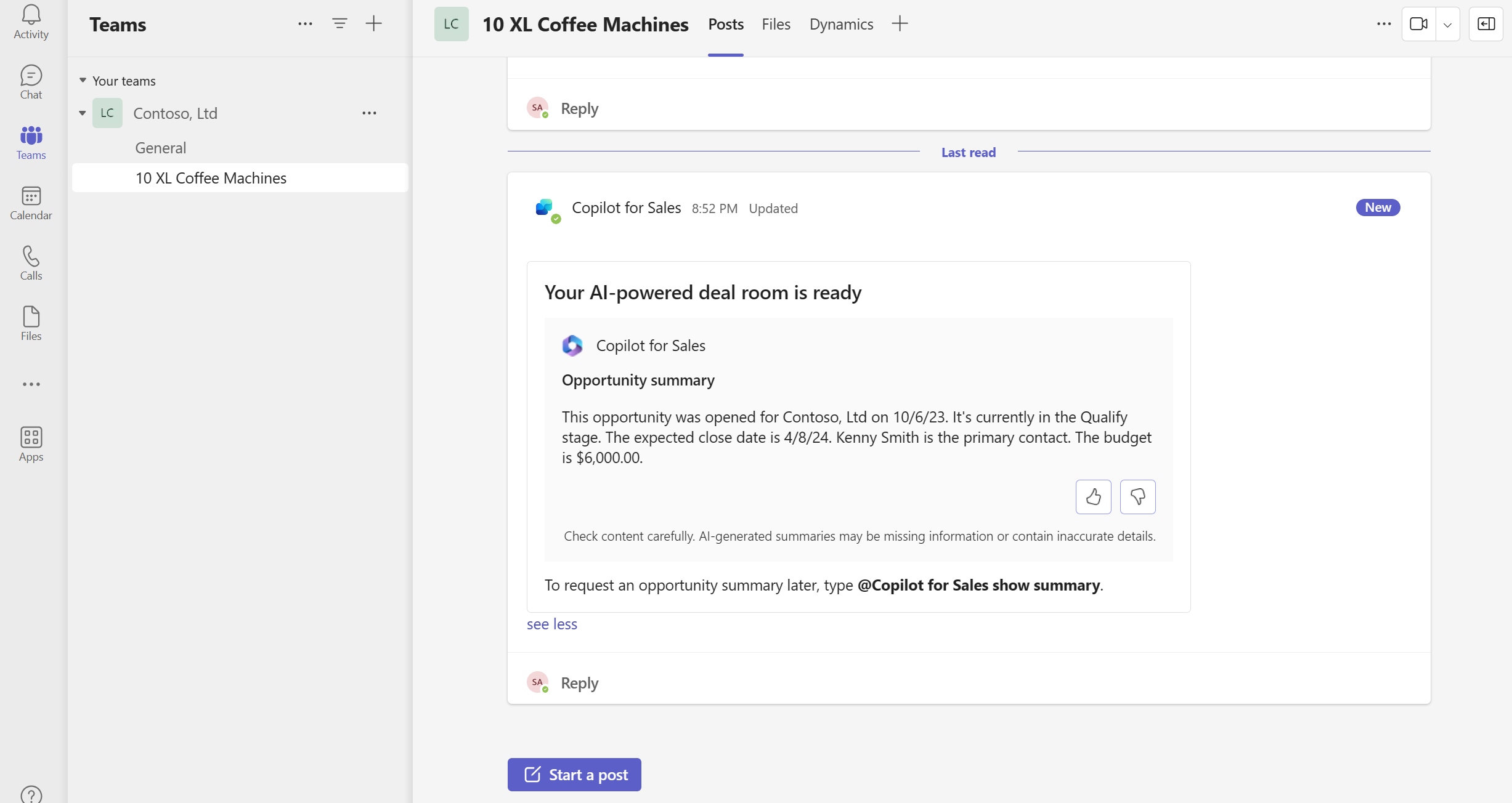
Ak chcete súhrn príležitostí znova zobraziť neskôr, použite jednu z nasledujúcich metód:
- Do poľa správy zadajte
@Copilot for Sales show opportunity summary. - Do poľa správy zadajte
@Copilot for Sales helpa potom v zozname možností vyberte Generovať súhrn príležitostí .
Súhrn používa nasledujúce stĺpce v zázname príležitosti vo vašom CRM:
- Názov príležitosti
- ID príležitosti
- Vytvorené
- Odhadovaný dátum uzavretia
- Fáza predaja
- Suma rozpočtu
- Description
- Nadradený obchodný vzťah meno
- Primárne meno kontaktu
Obsah Najnovšia aktivita sa generuje z posledných troch poznámok v zázname príležitosti.
Súhrn príležitostí vygenerovaný AI je k dispozícii iba vtedy, keď váš správca zapol funkcie AI druhého pilota. Ak váš správca tieto funkcie nezapol, súhrn príležitosti sa zobrazí vo forme párov pole – hodnota. Polia, ktoré sú zahrnuté v súhrne, závisia od toho, čo nastavil váš správca.
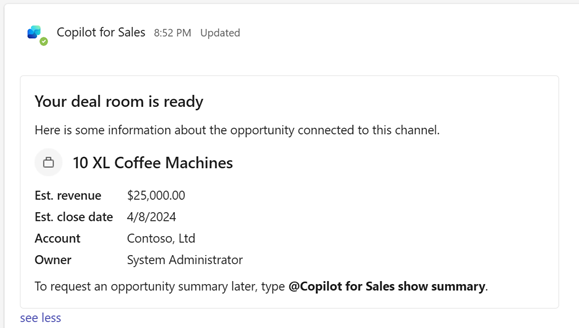
Ak váš správca vypol aplikáciu Copilot for Sales v Teams, súhrn príležitostí nie je vôbec k dispozícii.
Pozrite si tiež
Pripomienky
Pripravujeme: V priebehu roka 2024 postupne zrušíme službu Problémy v službe GitHub ako mechanizmus pripomienok týkajúcich sa obsahu a nahradíme ju novým systémom pripomienok. Ďalšie informácie nájdete na stránke: https://aka.ms/ContentUserFeedback.
Odoslať a zobraziť pripomienky pre